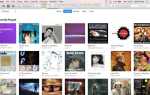Содержание
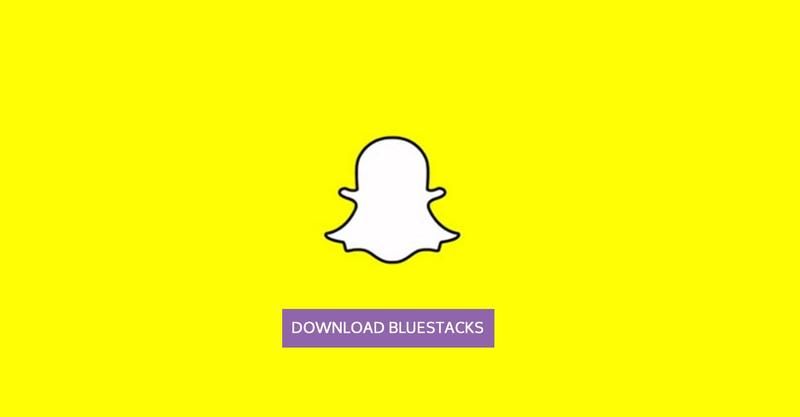
Отправка снимков на ваши контакты может быть интересным способом быстрого общения с друзьями и семьей. Он часто используется для обмена бесполезными фотографиями и видео, которые вы бы не делили на других платформах социальных сетей, потому что они исчезают через 24 часа. Приложение имеет более 100 миллионов ежедневных пользователей и используется многими знаменитостями, чтобы поделиться своей насыщенной жизнью.
Хотя Snapchat уже доступен для iOS и Android, он еще официально не доступен для Mac — но похоже, что он скоро изменится. Но пока нет официального варианта приложения для MacOS, все еще есть способ использовать Snapchat на Mac — с помощью эмуляторов. Здесь мы покажем вам, как использовать один из самых популярных эмуляторов Android для использования Snapchat на вашем Mac.
Если вы хотите, чтобы он работал на компьютере с Windows, обратитесь к нашему руководству на нашем дочернем сайте Tech Advisor.
Snapchat прибывает в Mac?
Несмотря на то, что наш практический совет показывает вам обходной путь к доступу к Snapchat на вашем Mac с помощью эмулятора Android, хорошей новостью является то, что Snapchat официально прибывает на Mac. Во время выступления Apple на WWDC 2018 компания продемонстрировала совершенно новый Mac App Store. Он предлагает функциональность, аналогичную iOS App Store, и включает в себя подробные редакционные статьи и многое другое.
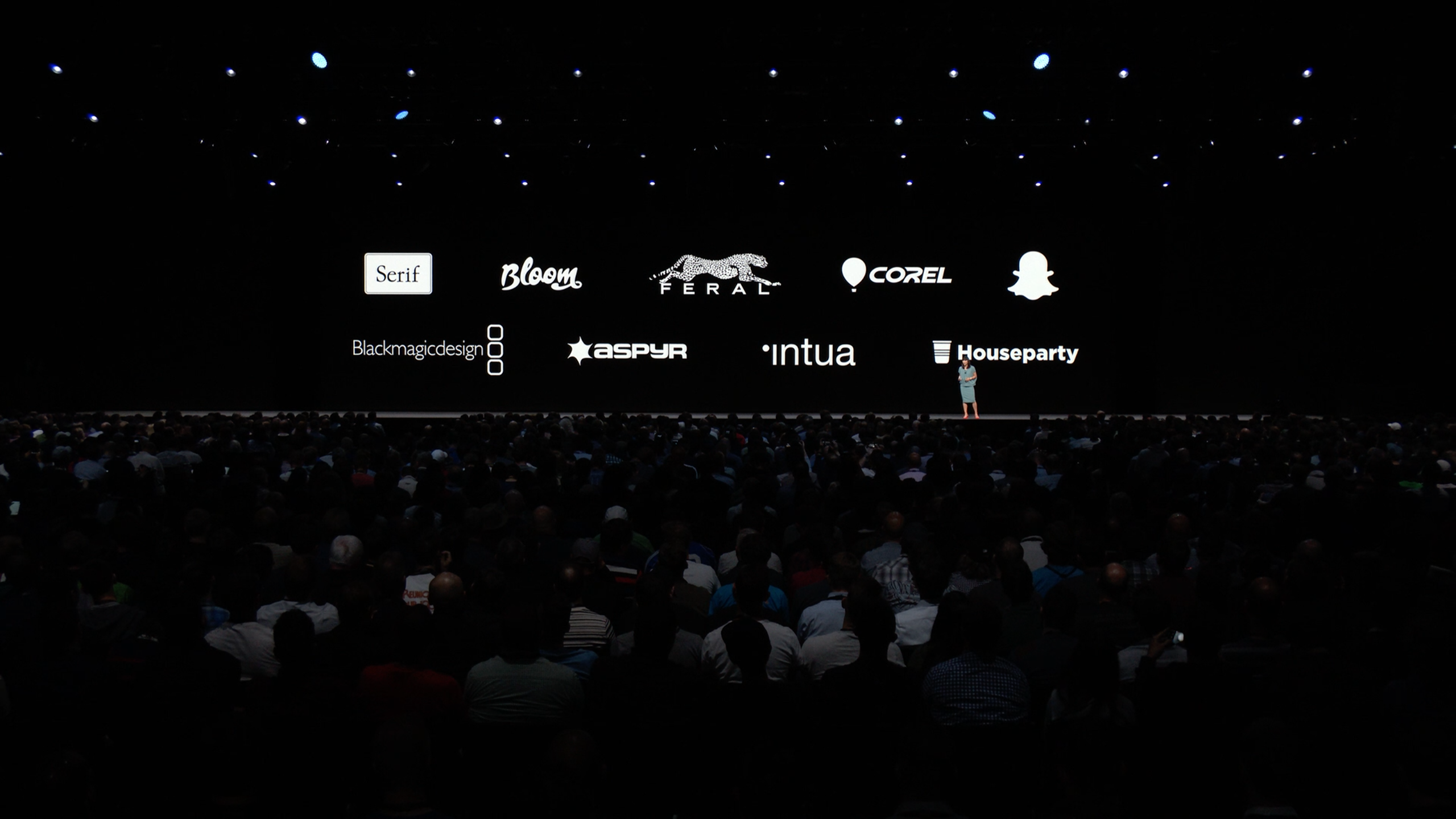
В конце анонса Apple объявила, что Microsoft, Adobe и другие компании будут предлагать приложения в Mac App Store. И по-настоящему в стиле Apple, на нем вспыхнули значки других приложений, поступающих в магазин. Если бы вы были достаточно быстры, вы могли бы заметить значок Snapchat в правом верхнем углу.
Хотя у нас пока нет временных рамок, мы представляем, что Snapchat появится на Mac, как только MacOS Mojave будет выпущен в конце этого года.
Как использовать Snapchat на Mac
Как упоминалось выше, самый простой способ использовать Snapchat на вашем Mac — использовать эмулятор Android, такой как Bluestacks. Ниже мы покажем вам, как установить и использовать бесплатное приложение.
Установите Bluestacks на вашем Mac
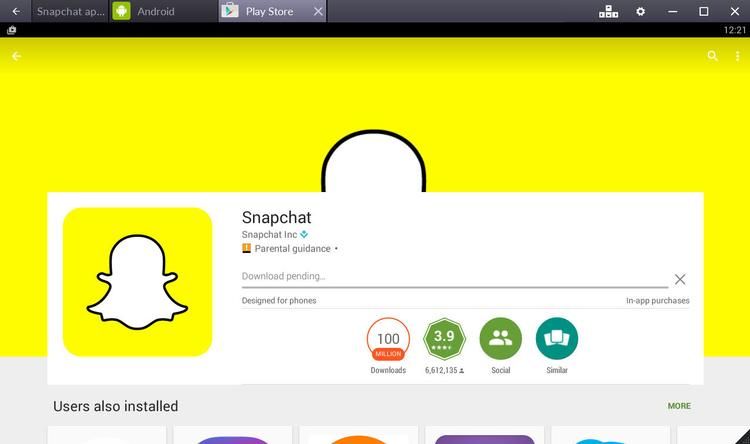
Для тех, кто не знает, Bluestacks по сути воссоздает устройство Android на обоих Mac, что позволяет вам загружать любое приложение Android и использовать его на компьютере — отличная функция, если вы хотите использовать его на большом экране ,
Чтобы получить приложение, загрузите установщик с веб-сайта Bluestacks, а затем следуйте инструкциям на экране для установки приложения. Приложение бесплатно скачать и использовать. После установки откройте программу и начните настройку устройства Android.
Ссылка на ваш аккаунт Google
Чтобы использовать Bluestacks, вам нужно настроить устройство Android на вашем Mac. Все это делается с помощью программы и потребует от вас входа в учетную запись Google. Если у вас нет учетной записи Google, вам нужно ее создать.
После того как вы вошли в свою учетную запись Google, вы должны связать ее с приложением и учетной записью Bluestacks.
Установить Snapchat
После настройки щелкните значок «Поиск» и найдите «Snapchat» в магазине Play Store (Android-эквивалент Apple App Store). После загрузки откройте Snapchat и войдите в свою учетную запись, как на устройстве iOS.
Если у вас нет учетной записи Snapchat, вы всегда можете настроить ее прямо из эмулятора Bluestacks.
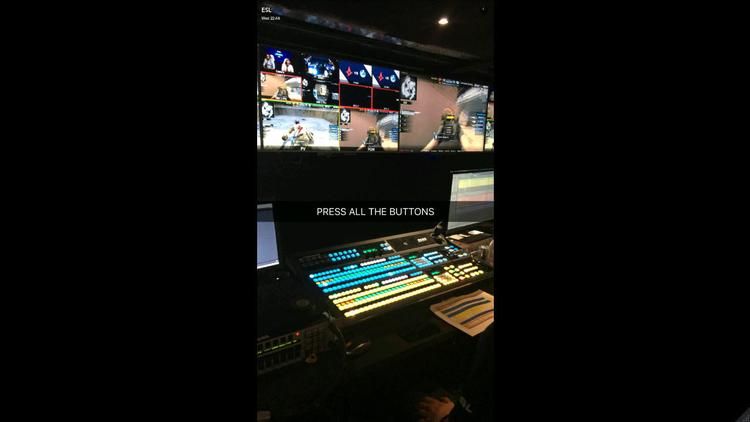
После настройки Snapchat вы сможете использовать его для просмотра снимков вашего друга. Вы также можете отправлять снимки, если у вас есть веб-камера на Mac или MacBook. Если у вас нет функциональной веб-камеры, вы получите несколько всплывающих окон, сообщающих о подключении камеры. Чтобы избавиться от предупреждений, несколько раз нажмите кнопку «Отмена», и предупреждение исчезнет.
Веселитесь, снимая Macworld!
Новое в мире видео? Вот разница между клипами и Snapchat.